如何制作word文字刷屏妙招 word文字刷屏教程 |
您所在的位置:网站首页 › 平板电脑怎么刷屏教程 › 如何制作word文字刷屏妙招 word文字刷屏教程 |
如何制作word文字刷屏妙招 word文字刷屏教程
|
当前位置:系统之家 > 系统教程 > 如何制作word文字刷屏妙招 word文字刷
如何制作word文字刷屏妙招 word文字刷屏教程
时间:2018-12-18 11:34:27 作者:wenjun 来源:系统之家 1. 扫描二维码随时看资讯 2. 请使用手机浏览器访问: https://m.xitongzhijia.net/xtjc/20181218/144585.html 手机查看 评论 反馈  求职简历Word模板 海量资源 法律合同Word模板 每日更新 教育资源Word模板 风格多样 人力行政Word模板 任意下载如何使用word文字刷屏妙招?word是一款办公软件,对于职场人来说,非常好用。最近小编发现一个word黑科技,就是文字刷屏。具体怎么制作?下面就是word文字刷屏教程,一起了解一下。
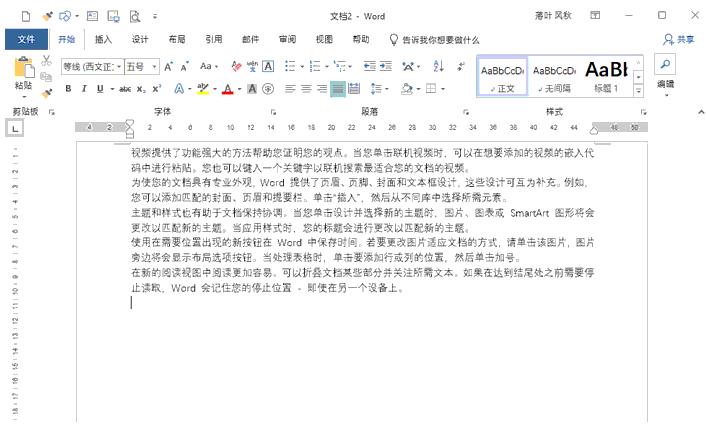
想要实现这一效果,必须借助Word中的一项神奇函数rand()。在文档中的任意一行,敲入代码“=rand()”后回车,页面都会随机跳出一大段文字,堪称1秒钟刷屏。 除了中文刷屏以外,Word还支持英文刷屏。同样,在空白行处敲入代码“=lorem()”回车,立马屏幕上就会弹出一大段英文,效果堪比中文刷屏。

除了标准的“刷屏”以外,这两个函数也支持参数。其中,rand可以在括号内填写数字(如=rand(4)),代表生成四段中文文字,而Lorem则可以输入“=lorem(2,5)”,代表生成2段英文,每段5行。

上面就是word文字刷屏教程,大家了解了吗?更多相关教程,请继续关注系统之家。 标签 WordWord怎么制作试卷填空题? 下一篇 > word怎么打印身份证 利用word打印身份证的教程 相关教程 Word文件损坏怎么修复-修复Word损坏文件的方... Word怎么更改服务器草稿位置 Word页码太靠下如何往上 Word图片怎么旋转-旋转Word中的图片最简单的... Word如何分栏并添加分隔线 Word怎么设置从第二页开始显示页码1 Word怎么添加开发工具选项卡 Word表格中的文字怎样上下居中 Word怎么删除空白页?教你五种Word空白页删除... 复制文本粘贴到Word后有下划线怎么办?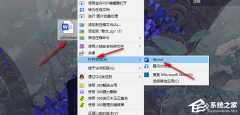
Word分页符怎么显示出来?Word文档显示分页符的方法 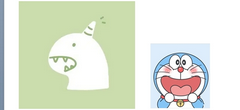
Word两张图片怎么并排在一起-Word设置两张图片并排的方法 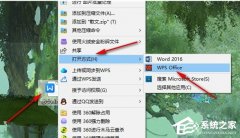
Word图片置于底层后无法选中怎么办? 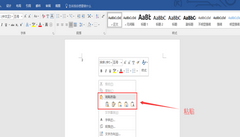
Word文档太大怎么缩小?六大方法教你缩小Word文档 发表评论共0条  没有更多评论了
没有更多评论了
评论就这些咯,让大家也知道你的独特见解 立即评论以上留言仅代表用户个人观点,不代表系统之家立场 |
【本文地址】
今日新闻 |
推荐新闻 |